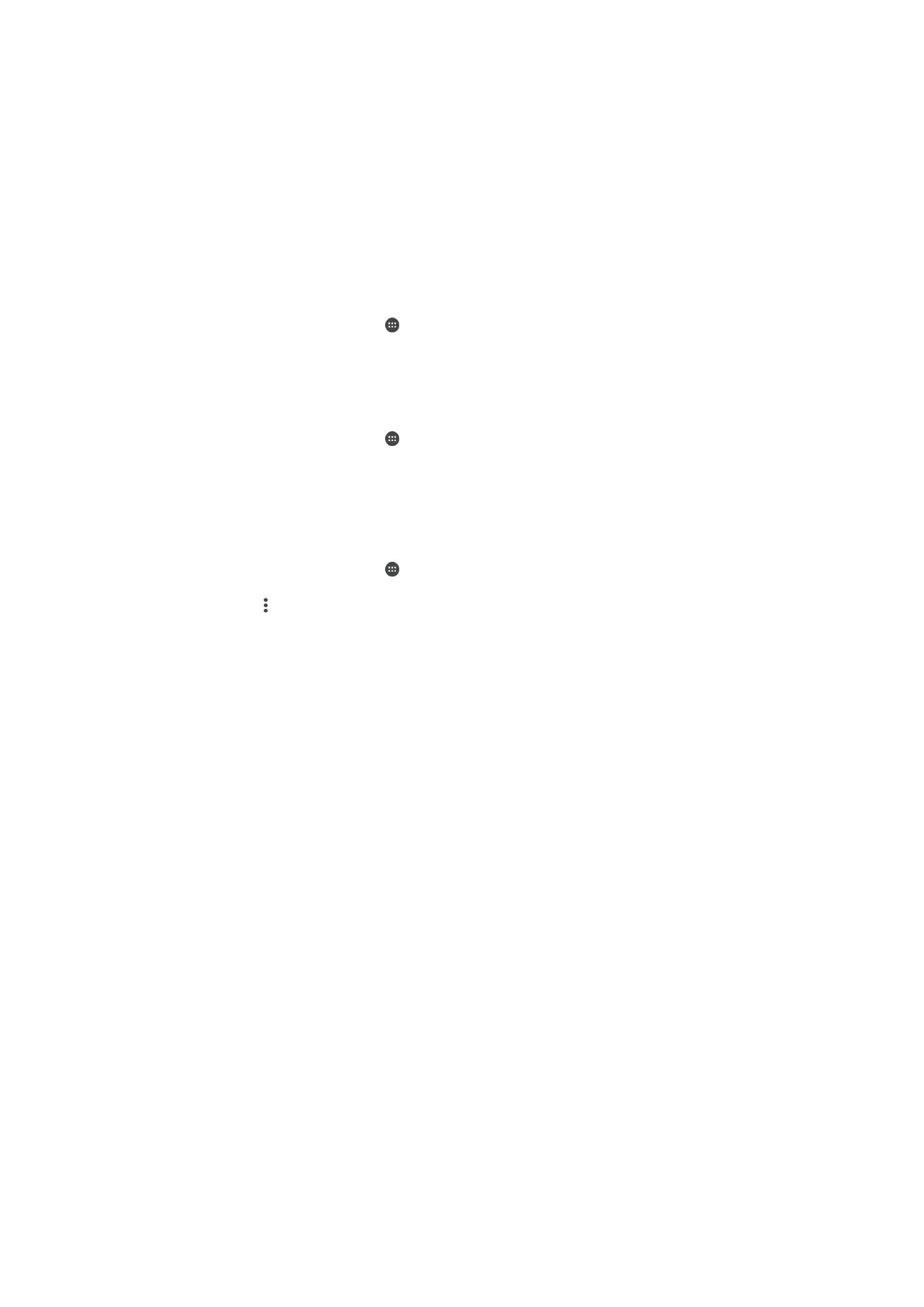
Sincronizarea cu Microsoft® Exchange ActiveSync®
În cazul în care compania dvs. utilizează conturi Microsoft Exchange ActiveSync, puteţi
accesa mesaje de e-mail, rezervările din calendar şi persoanele de contact aferente
respectivului cont de la serviciu direct de pe dispozitivul dvs. După configurare, puteţi
găsi informaţiile în aplicaţiile
E-mail, Calendar şi Agendă.
54
Aceasta este versiunea pentru Internet a acestei publicaţii. © Imprimaţi numai pentru uz personal.
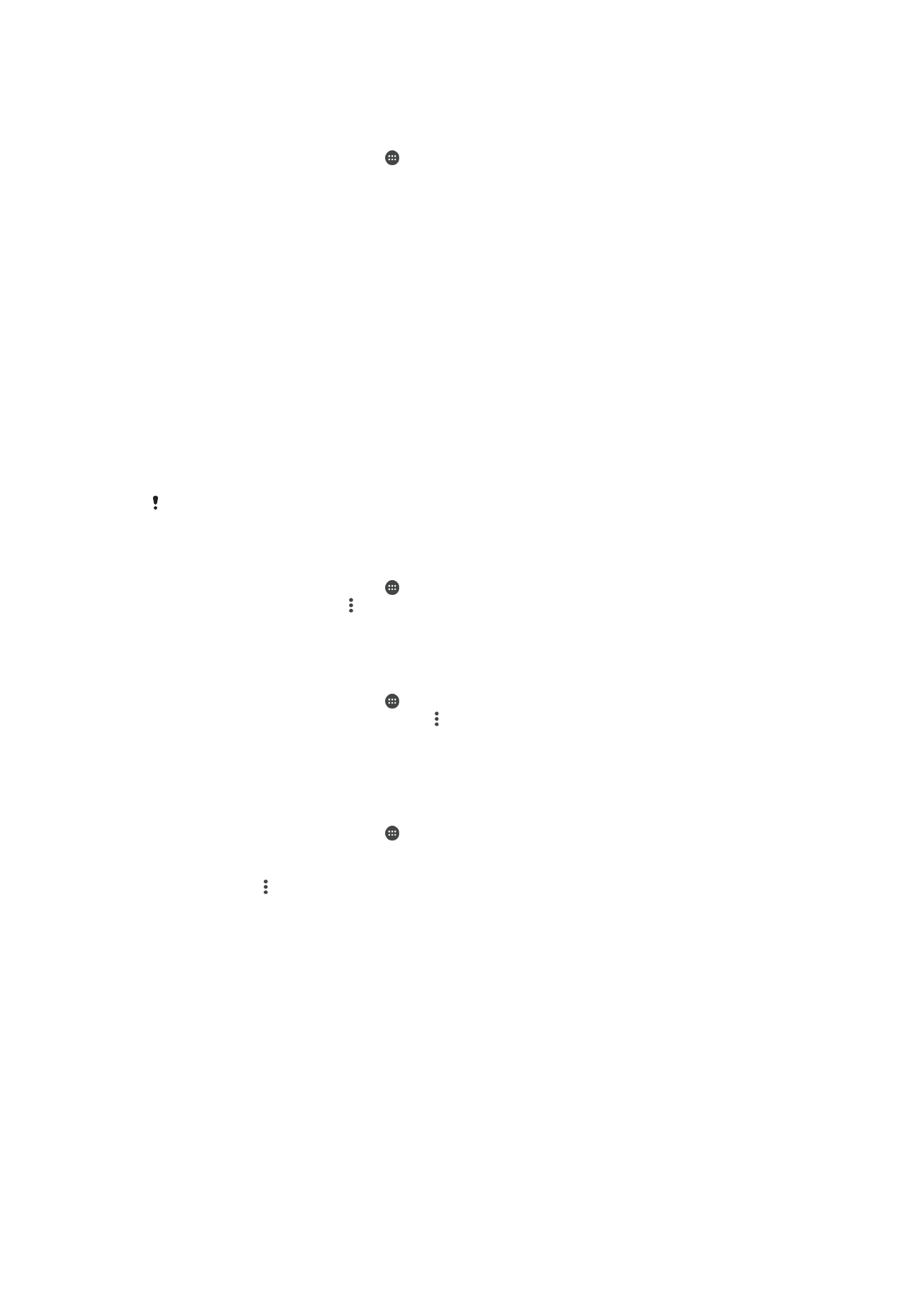
Pentru a configura un cont EAS pentru sincronizare
1
Asiguraţi-vă că aveţi la dispoziţie detaliile pentru domeniu şi server (aşa cum sunt
furnizate de administratorul reţelei de la serviciu).
2
În Ecran principal, atingeţi uşor .
3
Atingeţi uşor
Setări > Conturi şi sincronizare > Adăugare cont > Exchange
ActiveSync.
4
Introduceţi adresa de e-mail şi parola corespunzătoare contului de la serviciu.
5
Atingeţi uşor
Următorul. Dispozitivul începe să preia informaţiile despre cont. Dacă
apare o eroare, introduceţi manual detaliile pentru domeniu şi server aferente
contului dvs., apoi atingeţi uşor
Următorul.
6
Atingeţi uşor
OK pentru a-i permite serverului de la serviciu să vă controleze
dispozitivul.
7
Selectaţi o metodă de sincronizare, un interval de sincronizare şi ce date doriţi să
sincronizaţi cu dispozitivul, precum persoanele de contact şi intrările din calendar.
8
Atingeţi uşor
Următorul, apoi selectaţi tipul de notificare pe care doriţi să o primiţi
atunci când primiţi un mesaj nou de e-mail.
9
Atingeţi uşor
Următorul din nou. Introduceţi un nume pentru contul de la serviciu,
apoi atingeţi uşor
Terminare configurare.
10
Dacă vi se solicită, activaţi administratorul de dispozitive pentru a permite
serverului dvs. de la serviciu să seteze anumite reguli de securitate pe dispozitiv,
de exemplu dezactivarea înregistrării vocale şi utilizarea criptării stocării. În caz
contrar, configurarea contului eşuează.
Atunci când modificaţi parola de conectare aferentă unui cont EAS pe computer, trebuie să vă
conectaţi din nou la contul EAS pe dispozitiv.
Pentru a modifica setările pentru un cont EAS
1
În Ecran principal, atingeţi uşor .
2
Atingeţi uşor
E-mail, apoi .
3
Atingeţi uşor
Setări şi selectaţi un cont EAS, apoi modificaţi setările pentru contul
EAS în funcţie de preferinţe.
Pentru a seta un interval de sincronizare pentru un cont EAS
1
În Ecran principal, atingeţi uşor .
2
Atingeţi uşor
E-mail, apoi atingeţi uşor .
3
Atingeţi uşor
Setări şi selectaţi un cont EAS.
4
Atingeţi uşor
Frecvenţă verificare > Frecvenţă verificare şi selectaţi o opţiune de
interval.
Pentru a elimina un cont EAS
1
În Ecran principal, atingeţi uşor >
Setări > Conturi şi sincronizare .
2
Atingeţi uşor
Exchange ActiveSync, apoi selectaţi contul EAS pe care doriţi să-l
eliminaţi.
3
Atingeţi uşor , apoi atingeţi uşor
Eliminare cont.
4
Atingeţi uşor, din nou,
Eliminare cont pentru a confirma.
55
Aceasta este versiunea pentru Internet a acestei publicaţii. © Imprimaţi numai pentru uz personal.